El Apple Watch es un gran motivador para ponerse en forma, no solo gracias a los anillos que puede cerrar, sino también a las funciones para compartir actividades del Apple Watch en el dispositivo.
Apple tiene una sección de la aplicación Actividad en Apple Watch dedicada a compartir tu actividad con tus amigos. Incluso puede utilizar esta sección para competir con ellos, que puede leer más sobre aquí.
En esta publicación, me enfocaré en cómo comenzar y dejar de compartir su actividad, además de explorar varias formas diferentes en las que puede usar esta función para motivarse a sí mismo y a sus amigos.
Contenido
-
Cómo compartir su actividad de Apple Watch en Apple Watch
- Cómo compartir su actividad de Apple Watch en iPhone
-
Cómo dejar de compartir la actividad de Apple Watch
- Cómo dejar de compartir su actividad de Apple Watch en iPhone
- Cómo ver la actividad del Apple Watch de tus amigos
- ¿Qué actividad se comparte cuando comparte su actividad de Apple Watch?
- Cómo compartir los anillos de tu Apple Watch sin compartir tu actividad
- Cómo enviar mensajes a sus amigos activos de Apple Watch
-
Haga que la actividad de su Apple Watch sea atractiva y divertida
- Artículos Relacionados:
Cómo compartir su actividad de Apple Watch en Apple Watch
Compartir la actividad del Apple Watch con tus amigos es muy sencillo. Para empezar, abra el Actividad aplicación en Apple Watch. Es el que parece que suena tu Actividad.
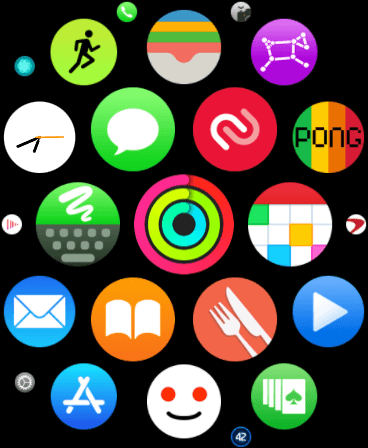
A continuación, deslícese hacia la derecha, desplácese hacia abajo y toque Invita a un amigo.
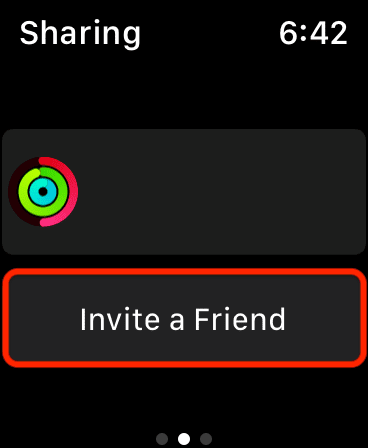
Esto abrirá la lista de todos sus contactos de iPhone. Esto es importante porque no puede compartir su actividad con nadie que no sea un contacto en su iPhone.
Toca el nombre de la persona con la que quieras empezar a compartir tu actividad. Si tienen un Apple Watch, esto les enviará una notificación. Si no tienen un Apple Watch, no pasará nada.
A partir de ahí, ¡todo lo que puede hacer es esperar para ver si aceptan su invitación! Si lo hacen, verás que su nombre aparece en la misma sección de la aplicación Apple Watch Activity donde los invitaste.
Cómo compartir su actividad de Apple Watch en iPhone
Si no desea usar su Apple Watch para compartir actividad con alguien, puede hacerlo fácilmente en su iPhone. Así es cómo.
Abre el Aptitud física aplicación en iPhone. Si no lo tiene instalado, haga clic aquí para descargarlo de la App Store. La aplicación Fitness es solo la aplicación espejo para la aplicación Actividad en Apple Watch. ¡No sé por qué tienen nombres diferentes!
Una vez abierta, toque la pestaña en la esquina inferior derecha de la aplicación etiquetada Intercambio.
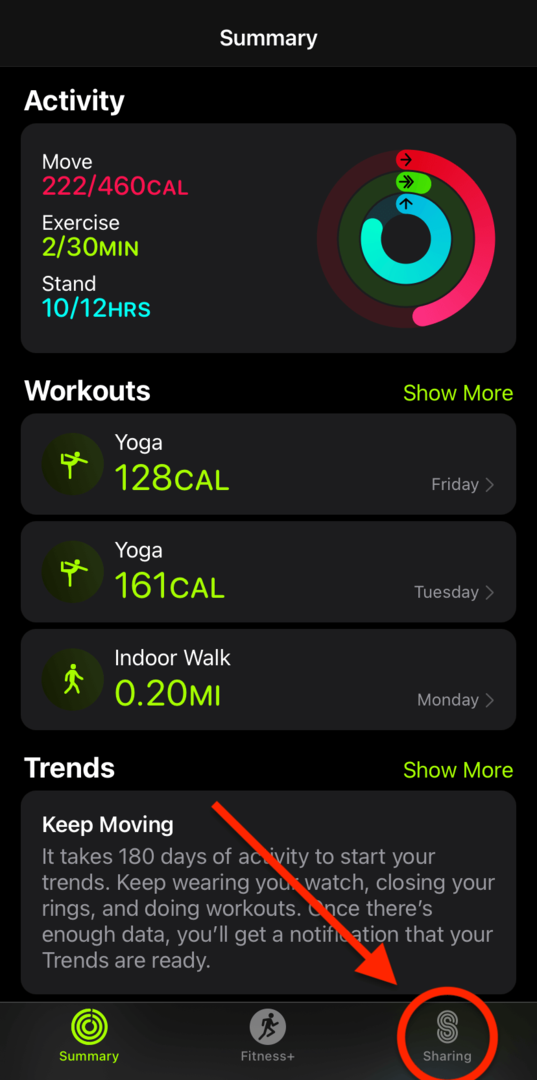
A continuación, toque el Invitación en la esquina superior izquierda.
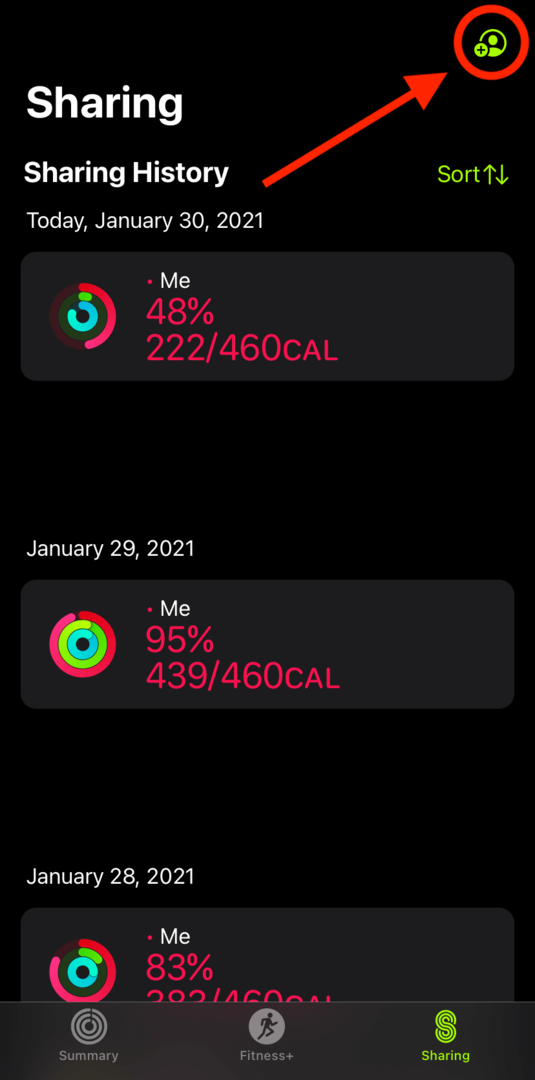
Luego toca el + icono en la parte superior derecha.
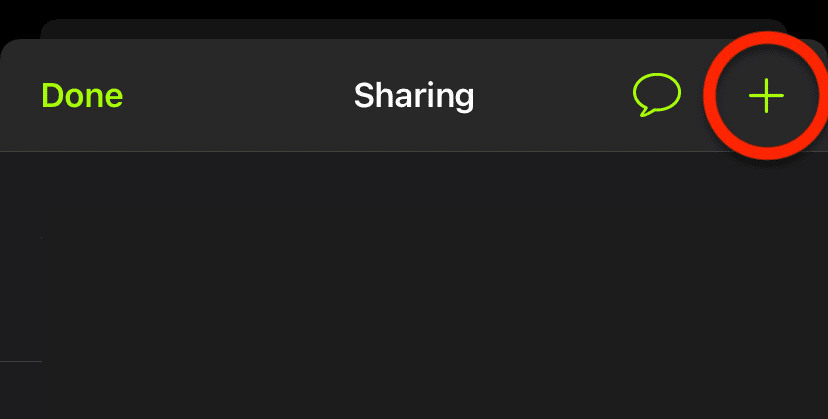
Todo lo que queda por hacer en la siguiente pantalla es escribir el nombre o número de teléfono de la persona con la que desea compartir su actividad.
¡Aquí es donde las cosas difieren! A diferencia del Apple Watch, que envía la invitación al Apple Watch de la otra persona, esta aplicación la envía por mensaje de texto. Por lo tanto, puede invitar a cualquier persona a compartir su actividad, no solo a los usuarios de Apple Watch. Y puedes invitar a personas que no están en tus contactos.
Quien quiera que decidas invitar, terminarás esperando que acepten o rechacen tu invitación, como antes.
¡Y eso es!
Cómo dejar de compartir la actividad de Apple Watch
Hay dos formas de dejar de compartir la actividad de Apple Watch con tus amigos. El primero consiste en ocultar su actividad pero mantenerlos como amigos de Apple Watch. Y el segundo implica eliminarlos por completo como amigo de tu Apple Watch.
En tu Apple Watch, abre el Actividad aplicación. Deslice el dedo hacia la derecha, desplácese hasta encontrar el amigo que desea eliminar y toque su nombre. Eso te traerá aquí:
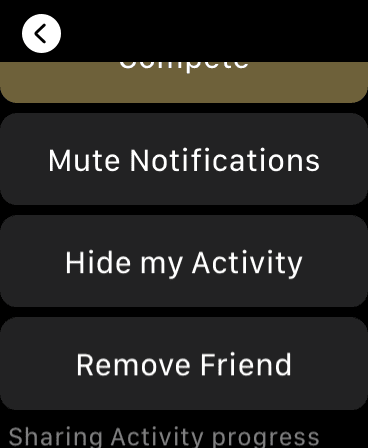
En esta pantalla, desplácese hasta el final. Aquí, verá cuatro opciones diferentes:
- Competir. Esta opción invitará a la otra persona a una competencia de Apple Watch. Eso no es lo que queremos hacer en este momento, así que ignóralo.
- Silenciar notificaciones. Esta opción seguirá compartiendo su actividad con esta persona. Sin embargo, no recibirás notificaciones cuando completen un entrenamiento o cierren un anillo. Sin embargo, seguirán recibiendo notificaciones tuyas.
- Ocultar mi actividad. Esto no solo dejará de enviar notificaciones a esta persona cuando termine un entrenamiento o cierre un anillo, sino que ocultará toda su actividad por completo. Eso significa que no verán ningún dato cuando toquen su nombre en el Actividad aplicación. Esto es fácilmente reversible en cualquier momento.
- Eliminar amigo. Al tocar esta opción, se eliminará por completo a esta persona de su uso compartido de Apple Watch. La única forma de competir con ellos o compartir datos con ellos después de eliminarlos sería enviarles otra invitación para compartir actividad contigo.
Cómo dejar de compartir su actividad de Apple Watch en iPhone
En iPhone, este proceso es igual de sencillo. Abre el Aptitud física aplicación y toca el Intercambio pestaña en la parte inferior de la pantalla. A continuación, desplácese hasta que vea a la persona con la que desea dejar de compartir la actividad y toque su nombre.
Al desplazarse un poco hacia abajo, verá lo mismo Compite con un amigo, Silenciar notificaciones, Ocultar mi actividad, y Eliminar amigo opciones de antes. Toque el que le brinde el nivel adecuado de privacidad.
¡Y eso es! Eso es todo lo que hay que hacer para terminar su actividad compartiendo con amigos.
Cómo ver la actividad del Apple Watch de tus amigos
Una vez que comiences a compartir tu actividad con tus amigos en el Apple Watch, puedes verificar cómo se están desempeñando cada día. Encuentro que esto es un gran motivador, ya que me muestra que cerrar mis anillos es más posible de lo que se siente a veces.
Para ver esta actividad en el Apple Watch, abra el Actividad aplicación, deslice el dedo hacia la derecha y desplácese por sus amigos para ver cuánto han progresado en sus anillos.
Para obtener información más detallada, toque el nombre de cada persona para ver detalles más precisos, como cuántos minutos han hecho ejercicio. Sin embargo, no podrá ver detalles específicos, como cuántas calorías quemaron durante un ejercicio o cuál fue su frecuencia cardíaca.
Para ver esta actividad en iPhone, abra el Aptitud física aplicación, toque la Intercambio pestaña y toque el nombre del amigo cuya actividad desea ver.
¿Qué actividad se comparte cuando comparte su actividad de Apple Watch?
Si te sientes cauteloso al compartir tu actividad, tienes motivos para estar paranoico. Después de todo, vivimos en una era en la que los datos personales se tratan como una mercancía. Afortunadamente, Apple tiene muy claro lo que comparten con tus amigos, así como también cómo lo comparten.
Los amigos con los que compartes tu actividad de Apple Watch pueden ver:
- Cuánto ha progresado en sus anillos de actividad.
- Cuantas calorías has quemado
- Cuántos minutos has hecho ejercicio
- Cuántas horas has aguantado
- ¿Cuántos pasos has dado ese día?
- Qué distancia recorrió a pie o en bicicleta ese día
- Una notificación cada vez que completa un entrenamiento.
- Si un entrenamiento que completó se realizó con Fitness +
- Una notificación cada vez que cierra un anillo y cuando cierra los tres anillos
Junto con esta información de actividad, aquellos con quienes elijas compartir tu actividad de Apple Watch también pueden ver tu dirección de correo electrónico de iCloud. Esto se debe a que utiliza su cuenta de iCloud para compartir la información de la actividad.
Apple también recibe los datos de actividad que eliges compartir con tus amigos. Eso se debe a que necesita obtener esos datos de usted para poder enviarlos a sus amigos. Sin embargo, esos datos no se almacenan por mucho tiempo y no se usan para nada más que compartirlos con tus amigos.
Cómo compartir los anillos de tu Apple Watch sin compartir tu actividad
Para aquellos que quieran compartir sus anillos de actividad con otros, pero no quieren compartir todos los datos de actividad descritos anteriormente, ¡pueden hacerlo! Hay dos maneras de hacer esto.
El primer método es hacer una captura de pantalla. Abre el Mirar en tu iPhone, asegúrate de estar en la Mi reloj pestaña en la parte inferior de la pantalla y toque General.
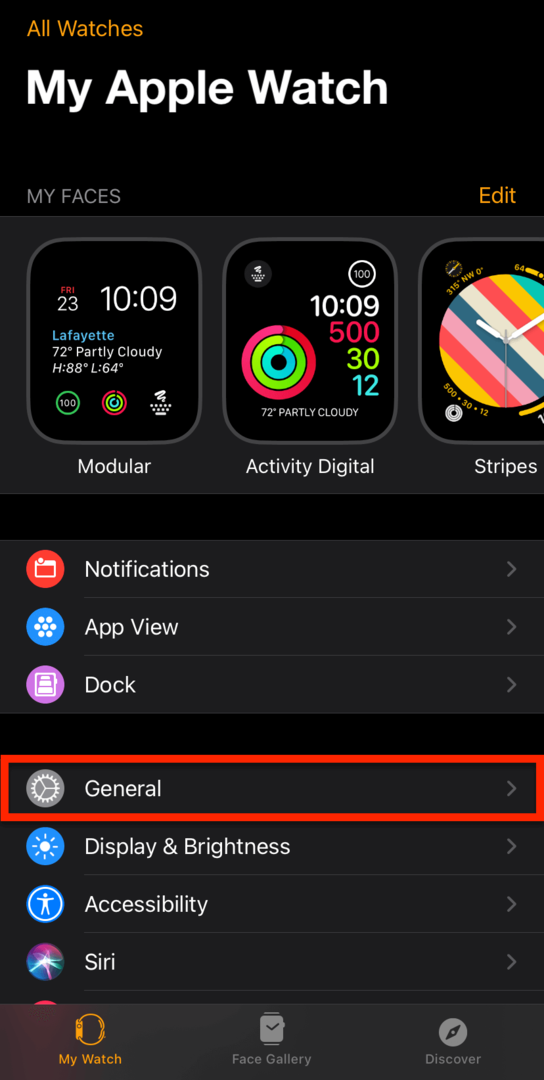
Desde allí, desplácese hacia abajo y toque el interruptor junto a Habilitar capturas de pantalla, asegurándose de que sea verde.
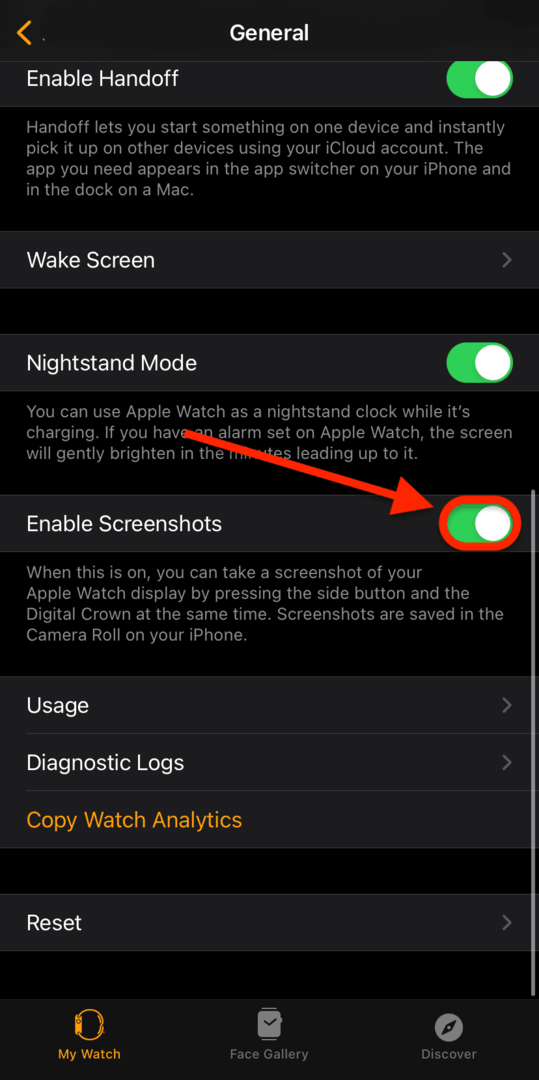
Luego, abra el Actividad en tu Apple Watch y captura de pantalla tus anillos de actividad presionando la Corona digital y el Botón lateral al mismo tiempo. Puede buscar y compartir esta captura de pantalla desde el Fotos aplicación en tu iPhone.
El segundo método usa tu iPhone. Abre el Aptitud física aplicación en tu iPhone, toca el Intercambio pestaña en la parte inferior de la pantalla y toque Me para el día cuyos anillos quieras compartir.
En la siguiente pantalla, verá un Cuota icono en la parte superior derecha.
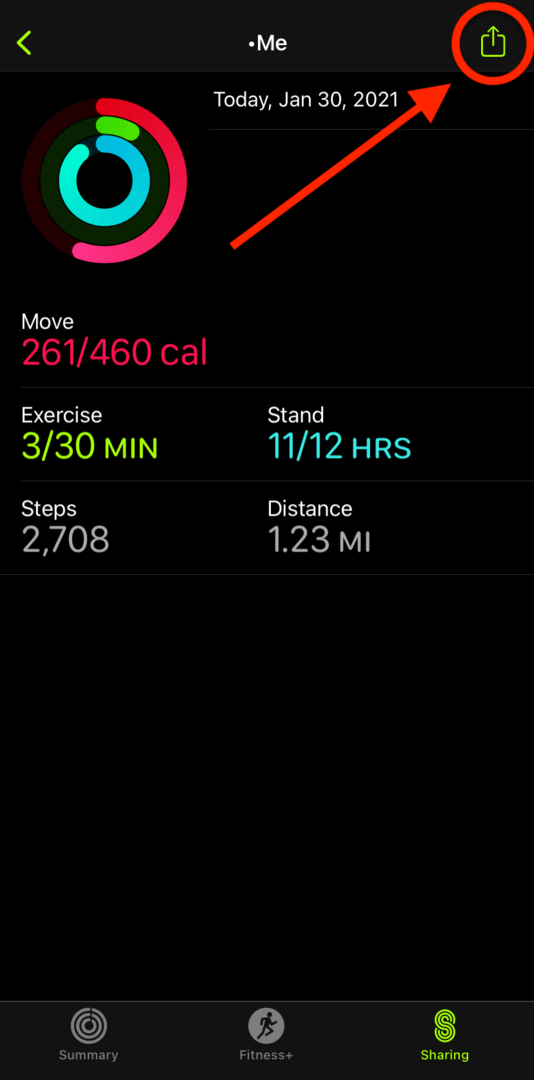
Tócalo y elige cómo quieres compartir tus anillos. Esto enviará una imagen estática de sus anillos de actividad a esa persona.
¡Y eso es!
Cómo enviar mensajes a sus amigos activos de Apple Watch
Otra forma divertida de interactuar con tus amigos en Apple Watch es enviarles mensajes de actividad. Estos son mensajes que envía para motivar y promover la competencia amistosa entre sus amigos. Enviar estos mensajes es sencillo.
Para enviar mensajes de Actividad a amigos, deberá esperar hasta recibir una notificación de su Apple Watch. Tal vez acaban de terminar un entrenamiento o completaron los tres anillos.
Siempre que reciba esta notificación, tóquela, desplácese hacia abajo y toque Respuesta.
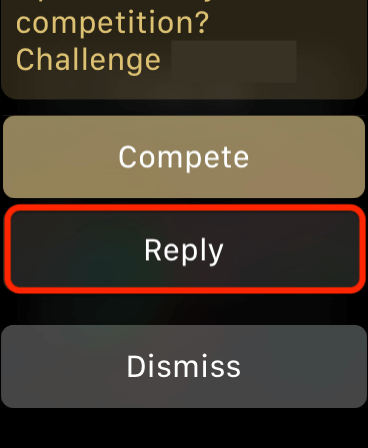
Eso le permitirá enviarles un mensaje corto. Puede optar por ser felicitador o despiadado, según lo competitivo que se sienta.
Haga que la actividad de su Apple Watch sea atractiva y divertida
El propósito de compartir su actividad de Apple Watch con otros es hacer que el proceso de cerrar sus anillos y mantenerse en forma sea lo más divertido posible. Sin embargo, si esta competencia le resulta estresante o desmotivadora, no dude en tomar medidas para limitar su exposición. Recuerda, ¡lo más importante es mejorar tu forma física!